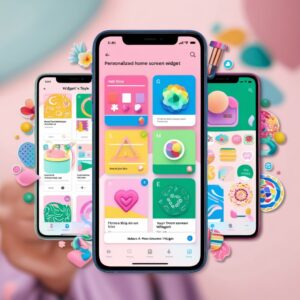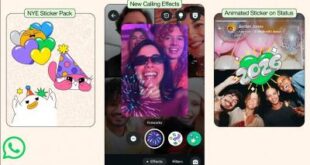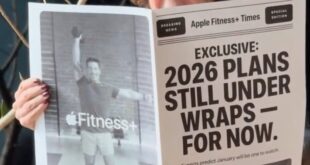Salah satu hal yang paling menyenangkan dari menggunakan iPhone adalah kemampuannya untuk menyesuaikan tampilan layar utama sesuai keinginan kamu. Sejak iOS 14, Apple memperkenalkan fitur widget yang memungkinkan pengguna menambahkan elemen visual dan fungsional langsung ke layar utama mereka. Nah, kalau kamu bosan dengan tampilan iPhone yang itu-itu saja, sekarang saatnya kamu membuat layar utama iPhone jadi lebih keren, estetik, dan sesuai dengan gaya kamu sendiri.
Berikut panduan lengkap dan mudah tentang cara membuat widget layar utama sesuai selera kamu:
Daftar Isi
1. Kenali Apa Itu Widget
Sebelum mulai, penting untuk tahu dulu apa itu widget. Widget adalah tampilan kecil dari aplikasi yang bisa ditaruh di layar utama untuk menampilkan informasi atau fungsi tertentu, seperti cuaca, jam, kalender, catatan, baterai, dan lainnya. Widget bisa membuatmu mengakses informasi penting lebih cepat tanpa harus membuka aplikasinya.
2. Siapkan iPhone dan Pastikan Sudah iOS 14 atau Lebih Baru
Untuk bisa menggunakan widget, pastikan iPhone kamu sudah menggunakan minimal iOS 14. Kalau belum, segera update lewat:
Pengaturan > Umum > Pembaruan Perangkat Lunak.
3. Cara Menambahkan Widget Bawaan
Berikut langkah dasar menambahkan widget dari aplikasi bawaan Apple:
-
Tekan dan tahan bagian kosong di layar utama hingga ikon aplikasi mulai bergoyang.
-
Tap ikon “+” di pojok kiri atas.
-
Pilih widget dari daftar yang muncul (misalnya Kalender, Cuaca, Foto, Baterai).
-
Pilih ukuran widget (kecil, sedang, besar).
-
Tap “Tambahkan Widget” dan letakkan di posisi yang kamu mau.
-
Tekan Selesai di pojok kanan atas.
Ini adalah cara paling dasar dan cepat. Tapi kalau kamu mau tampilan yang lebih unik dan sesuai gaya, lanjut ke langkah berikutnya.
4. Gunakan Aplikasi Tambahan untuk Widget Kustom
Untuk membuat widget sesuai selera, kamu bisa pakai aplikasi pihak ketiga. Beberapa aplikasi yang populer dan gratis:
-
Widgetsmith
-
Color Widgets
-
Widgy
-
Top Widgets
Contoh: Membuat widget dengan Widgetsmith
-
Download aplikasi Widgetsmith di App Store.
-
Buka aplikasinya, pilih ukuran widget yang kamu mau (Small, Medium, atau Large).
-
Tap “Default Widget” lalu atur tampilannya:
-
Gaya jam, tanggal, kalender, foto, catatan, dll.
-
Pilih warna teks, background, dan font sesuai selera.
-
-
Setelah selesai, tap tombol Save.
-
Kembali ke layar utama iPhone, tekan dan tahan bagian kosong, lalu tap “+”.
-
Cari dan pilih “Widgetsmith”, lalu pilih ukuran widget yang tadi dibuat.
-
Setelah muncul di layar utama, tap dan tahan widget > tap “Edit Widget” > pilih “Nama Widget” yang tadi dibuat.
Voila! Sekarang kamu punya widget dengan gaya sendiri.
5. Tips Mendesain Layar Utama yang Estetik
Agar tampilan layar utama iPhone kamu terlihat estetik dan rapi, berikut tips singkat:
-
Pilih tema warna: Gunakan warna-warna senada atau pastel agar tidak terlalu ramai.
-
Gunakan wallpaper polos atau minimalis agar widget lebih menonjol.
-
Atur ikon aplikasi agar tidak tumpang tindih dengan widget.
-
Gunakan folder untuk aplikasi yang jarang digunakan agar layar lebih bersih.
-
Gunakan kombinasi widget foto dan catatan untuk memberi sentuhan personal.
6. Manfaatkan Shortcut dan Automasi
Kalau ingin lebih kreatif, kamu bisa mengubah ikon aplikasi menggunakan Shortcuts (Pintasan). Dengan begitu, kamu bisa membuat satu tema khusus seperti “tema cokelat aesthetic” atau “tema anime favorit” dengan ikon buatan sendiri.
Penutup
Dengan fitur widget dan berbagai aplikasi pendukung, kamu bisa membuat tampilan layar utama iPhone jadi lebih menarik, personal, dan sesuai dengan gaya kamu. Tidak hanya membuat iPhone terlihat keren, tapi juga bisa lebih fungsional sesuai kebutuhan sehari-hari.
Jadi, tunggu apa lagi? Yuk mulai ubah tampilan layar iPhone kamu sekarang, dan tunjukkan gaya unikmu lewat widget yang kamu buat sendiri!
 Apple Technos Berita Apple Terbaru, Rumor & Update Resmi
Apple Technos Berita Apple Terbaru, Rumor & Update Resmi